Excel
Выберите опцию меню Файл | Экспорт | Excel для экспорта данных из файла Micromine в файл Excel.
Файл ввода
В диалоговом окне Экспорт в Excel укажите тип файла, а затем введите (или выберите двойным нажатием) имя файла, содержащего данные, которые вы хотите экспортировать. По желанию, задайте Фильтр для ограничения данных к экспорту.
 Вы также можете экспортировать данные, нажав на Экспорт в Excel (или выбрав Файл | Экспорт | Excel), если файл открыт в Визексе или в Редакторе файлов. Если при работе в Редакторе файлов применен фильтр, то фильтр будет применен и при экспорте.
Вы также можете экспортировать данные, нажав на Экспорт в Excel (или выбрав Файл | Экспорт | Excel), если файл открыт в Визексе или в Редакторе файлов. Если при работе в Редакторе файлов применен фильтр, то фильтр будет применен и при экспорте.
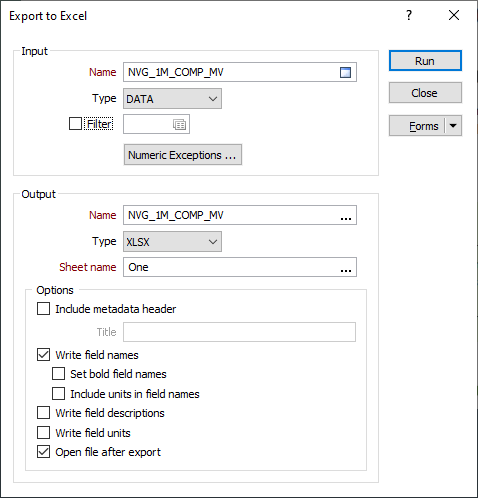
Файл вывода
Выберите формат файла Excel, а затем введите (или выберите двойным нажатием) имя файла, в который будет произведен экспорт.
Доступны следующие форматы вывода:
|
Формат |
Расширение |
Описание |
|---|---|---|
|
Файл Excel |
.xlsx |
Формат файла Office Excel 2007 по умолчанию (на основе XML). |
|
CSV |
.csv |
Формат XML совместим с форматами Excel и Open Office (программы табличных расчетов). |
Micromine 2018 совместим с кодировкой Юникод. В связи с этим, при экспорте файла ввода в CSV-файл вы экспортируете файл в формат UTF8-BOM. В связи с ошибкой программы Microsoft Excel, после того как файл редактируется и сохраняется в Excel, экспортируемый файл по умолчанию преобразовывается в формат с разделителями табуляции, а не с разделителями запятыми. Ознакомьтесь с этой статьей в блоге.
Имя листа
Данные можно экспортировать в имеющийся файл или в новый файл. Если вы экспортируете данные в новый файл, укажите название (имя) листа, например: Лист1.
Если вы экспортируете данные в имеющийся файл, дважды щелкните левой кнопкой мыши (или используйте кнопку Многоточие), чтобы выбрать лист.
Включить заголовок метаданных
Выберите данную опцию для отображения метаданных в верхней части файла. Если в файл записываются имена полей, то метаданные будут записаны выше заголовка. Заголовок метаданных включает информацию о файле, например, дата и время экспорта. Так же может быть добавлен заголовок.
Записать имена полей
Выберите данную опцию для записи имен полей в первую строку листа. Затем вы можете выбрать опцию, чтобы включить единицы в имена полей.
Чтобы экспортировать в XLSX, вы также можете использовать опцию, чтобы выделить имена полей жирным шрифтом.
Записывать описания полей
Выберите эту опцию, чтобы записать описания полей (если они есть) в файл вывода.
Записывать единицы полей
Выберите эту опцию, чтобы записать единицы полей (комментарии, если они есть) в файл вывода.
Открыть файл после экспорта
Выберите данную опцию для того, чтобы открыть файл вывода в Excel после экспорта.
Если файл уже существует, программа предложит вам его перезаписать или присоединить. Опция Присоединить добавит листы (таблицы) в файл вывода, при условии, что таких таблиц (имен листов) еще нет в файле. Если таблицы уже существуют, их можно перезаписать или добавить. В текущий момент вы не можете присоединить данные к файлам в формате XML.
При работе с макросами, если целевой файл существует, однако лист - нет, алгоритм по умолчанию присоединит лист. Если целевой файл существует и лист также существует, алгоритм по умолчанию перезапишет этот лист.
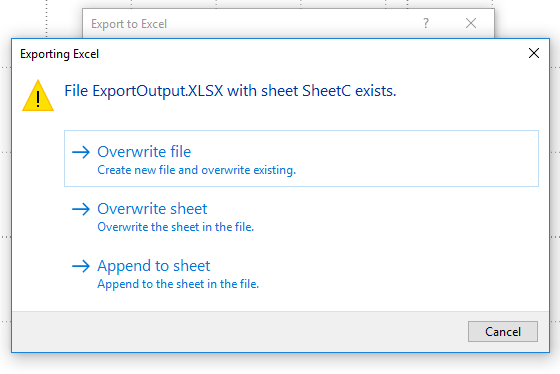
Если вы экспортируете большой набор данных и количество записей превышает ограничение строк в Excel, ![]() появится сообщение-предупреждение. Вам будет предложено либо отменить, либо продолжить экспорт усеченные данные в таблицу.
появится сообщение-предупреждение. Вам будет предложено либо отменить, либо продолжить экспорт усеченные данные в таблицу.
Экспорт в формат файлов Microsoft Excel XLS ограничен до 255 полей. Если вы экспортируете более, чем 255 записей, то вместо этого формата, экспортируйте в формат XLSX.
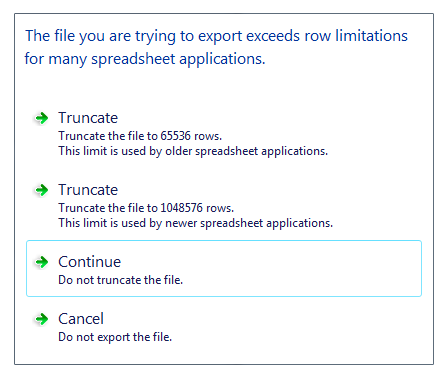
Ограничение строк Excel равно 65,536 строк в Excel версиях 10 и 11 (Office2000 и XP) и 1,048,576 строк в Excel версии 12 (Office2007).
Мы рекомендуем вам использовать функцию Файл | Экспорт | Текст при экспорте обширных файлов в Open Office.